Kako zaustaviti Print Spooler u sustavu Windows 7
Ispis na računalu sa sustavom Windows 7 trebao bi biti jednostavan zadatak, ali kao što zna i onaj tko je ikada imao problema s ispisom, to još uvijek nije istina. Bilo da naiđete na problem koji je rezultat problema s dokumentima, operativnim sustavom ili hardverom, rješavanje problema s ispisom može biti problematično. Kada počnete rješavati problem s pisačem, naići ćete na pojam "spiler za ispis". Ovo je uslužni program na vašem računalu sa sustavom Windows 7 koji upravlja postupkom slanja dokumenata na pisač, kao i upravljanjem redovima za pisače koji su instalirani na vašem računalu. Ako imate dokument koji je zaglavljen u redu za ispis i na primjer vam sprečava ispis, tada bi zaustavljanje i ponovno pokretanje alata za punjenje ispisa u sustavu Windows 7 moglo riješiti vaš problem.
Tražite li dobar pisač višenamjenski za vaš dom ili ured? HP Officejet 6700 odličan je izbor. Možete čak koristiti opciju AirPrint da biste je ispisali s vašeg iPhone 5.
Rad sa Print Spoolerom u sustavu Windows 7
Iako postoje mnoge druge metode rješavanja problema koje možete i treba pokušati započeti prije nego što počnete raditi s uslugom svlačenja ispisa, često vam može pomoći kada imate problem koji uobičajene metode rješavanja problema ne mogu riješiti. Nakon što ste provjerili vezu između vašeg pisača i računala, ponovo pokrenuli oba uređaja i pokušali ručno izbrisati stavke iz svog reda čekanja, možda je vrijeme da slijedite dolje navedene korake za zaustavljanje i ponovno pokretanje alata za ispis u Windows 7.
Korak 1: Kliknite gumb Start u donjem lijevom kutu zaslona, a zatim kliknite opciju Control Panel u stupcu s desne strane izbornika Start.

Kliknite Start, a zatim Control Panel (Upravljačka ploča)
Korak 2: Kliknite opciju Sustav i sigurnost na sredini zaslona.
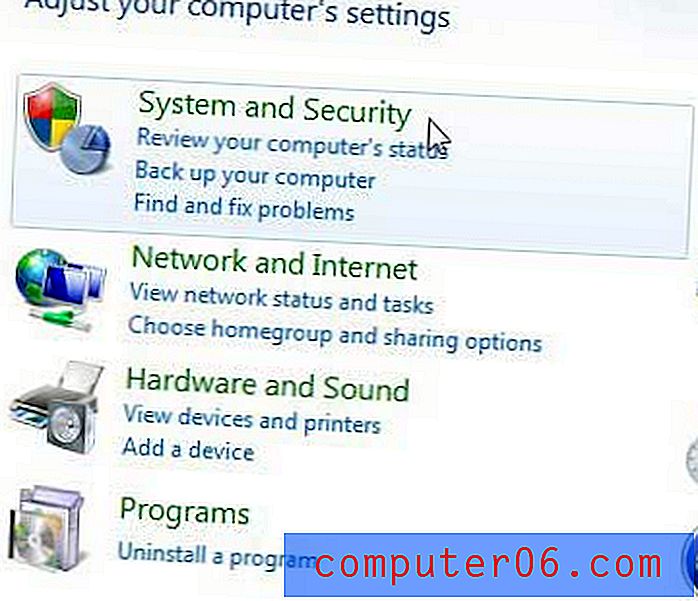
Kliknite Sustav i sigurnost
Korak 3: Kliknite vezu Administrativni alati na dnu prozora.
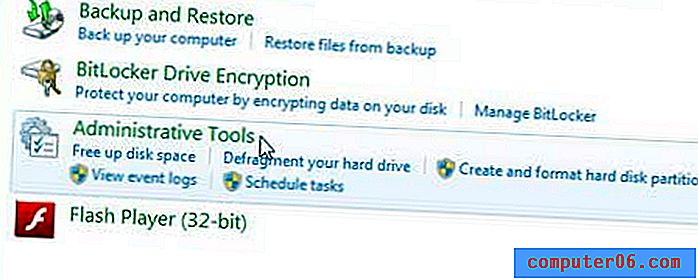
Kliknite Administrativni alati
Korak 4: Dvaput kliknite na opciju Usluge .
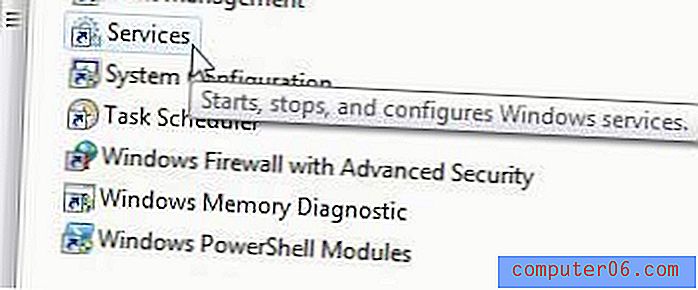
Dvaput kliknite na opciju Usluge
Korak 5: Pomaknite se prema opciji Print Spooler, kliknite desnom tipkom miša, a zatim kliknite opciju Stop .
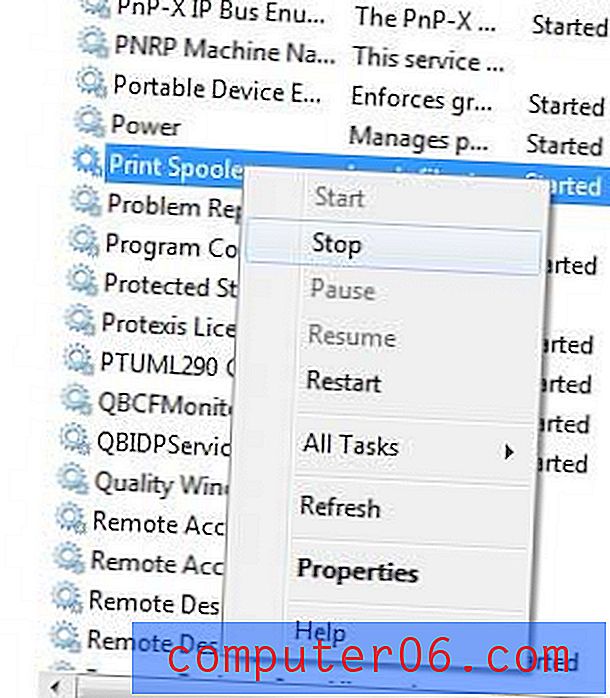
Desnom tipkom miša kliknite opciju Print Spooler, a zatim Stop
Korak 6: Pričekajte nekoliko sekundi da se aparat za ispis zaustavi, a zatim ga ponovo kliknite desnom tipkom miša i odaberite opciju Start .
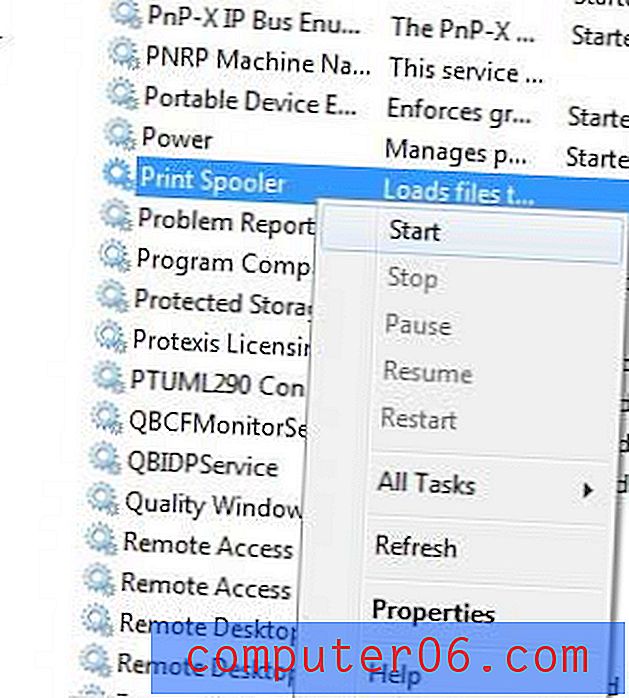
Desnom tipkom miša kliknite opciju Print Spooler, a zatim Start
Ovo rješenje neće raditi za svaki problem s ispisom zbog kojeg imate problema s rješavanjem, ali može biti korisno kad prvi nivo problema s pisačem nije uspio.



